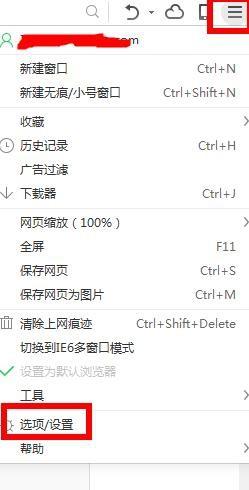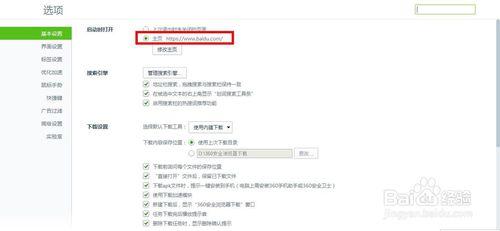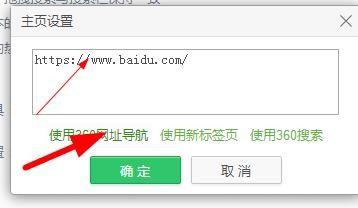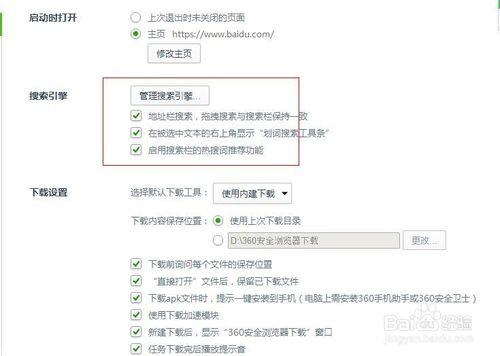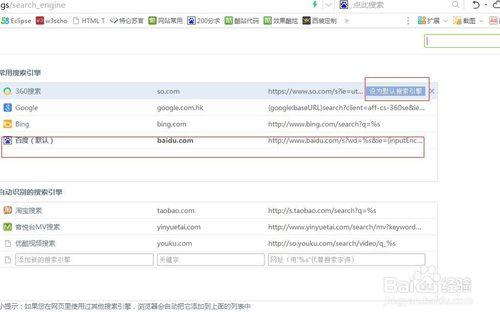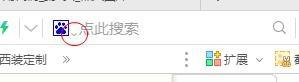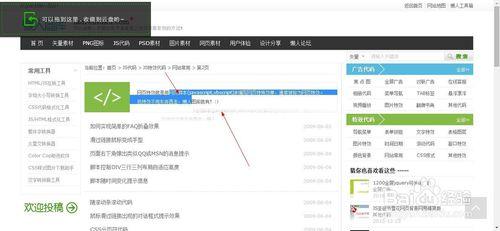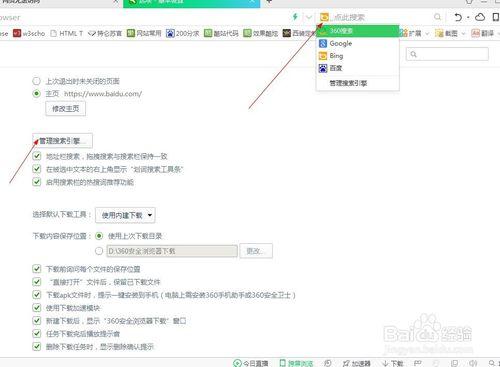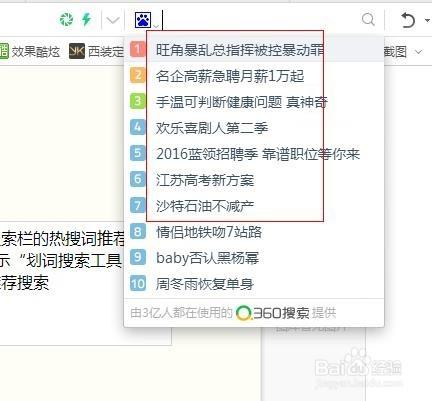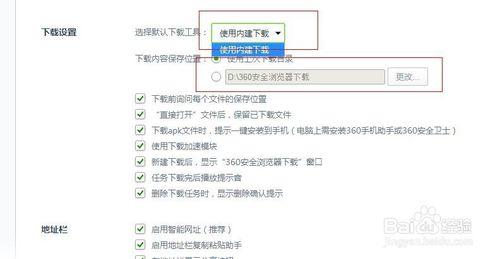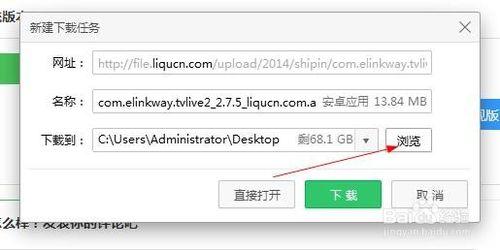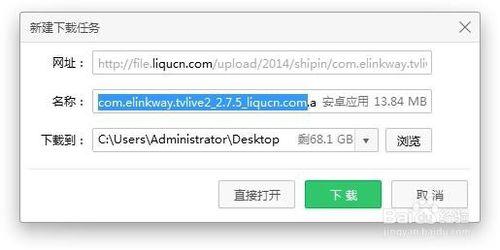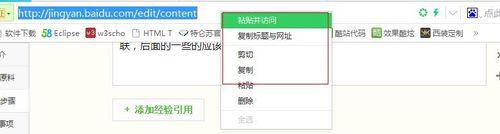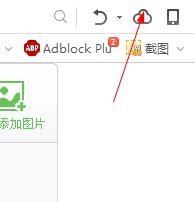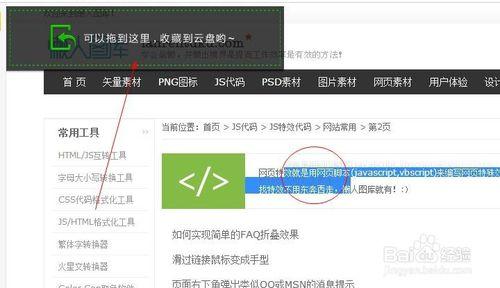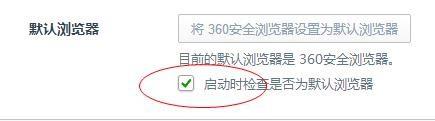在目前為止,網友使用IE瀏覽器的很少,使用其他瀏覽器的居多,下面我們來看一下如何使用360瀏覽器Se8版之基本設定,基本設定包括
啟動時開啟
上次退出時未關閉的頁面
主頁 https://www.baidu.com/:修改主頁
搜尋引擎
管理搜尋引擎...
位址列搜尋,拖拽搜尋與搜尋欄保持一致
在被選中文字的右上角顯示“劃詞搜尋工具條”
啟用搜索欄的熱搜詞推薦功能
下載設定
選擇預設下載工具:
下載內容儲存位置:
使用上次下載目錄
更改...
下載前詢問每個檔案的儲存位置
“直接開啟”檔案後,保留已下載檔案
下載apk檔案時,提示一鍵安裝到手機(電腦上需安裝360手機助手或360安全衛士)
使用下載加速模組
新建下載後,顯示“360安全瀏覽器下載”視窗
任務下載完後播放提示音
刪除下載任務時,顯示刪除確認提示
位址列
啟用智慧網址(推薦)
啟用位址列複製貼上助手
在位址列顯示分享按鈕
在位址列顯示圖片放大鏡開關
收藏到雲盤
顯示雲收藏按鈕(小云朵)
點選雲收藏按鈕,使用瀏覽器當前賬戶登入到雲盤
拖拽網頁內容時,顯示“收藏到雲盤”拖拽框
預設瀏覽器
工具/原料
360瀏覽器
win7
方法/步驟
首先我們先要找到設定在哪裡,如下圖。
第一項:重新啟動時頁面設定,它有2個選項,第一個是上次退出時未關閉的頁面,這個比較好理解就是再次開啟的頁面是上次未關閉時的狀態,這個一般需要的時候會用到,值得注意的是比如不正常的退出,再次進入瀏覽器的時候會是之前的未關閉的頁面,這個做的比較人性化,
主頁 https://www.baidu.com/:修改主頁
第二個就是我們常用的主頁設定,就是我們每次回到最開始或者第一次開啟瀏覽器的頁面,這裡注意的是點選修改主頁彈出小框,在空白處可以自己輸入你要設定的網址,或者誰用下面的導航點選一下就可以
第二項:管理搜尋引擎...點選這個按鈕之後可以設定預設的搜尋,這個搜尋是什麼呢?如下面第一幅圖所示就是這個為止的搜尋,這裡完成之後就會彈出如第三幅圖所示的頁面,在右邊地址處放上去就會有設定預設搜尋引擎,在第四幅圖所示的倒三角哪裡也可以設定預設搜尋
位址列搜尋,拖拽搜尋與搜尋欄保持一致
在被選中文字的右上角顯示“劃詞搜尋工具條”
啟用搜索欄的熱搜詞推薦功能
位址列搜尋,拖拽搜尋與搜尋欄保持一致:這個是什麼意思呢?這個意思就是你你想在頁面對某一行字進行搜尋的時候,可以進行拖拽搜尋,選中要搜尋的字拖動一下就可以,保持一致就是你使用的搜尋引擎就是你最開始在上面選擇的,我使用的百度搜索引擎 https://www.baidu.com/
在被選中文字的右上角顯示“劃詞搜尋工具條”。啟用搜索欄的熱搜詞推薦功能。這2個其實很好理解就是:在被選中文字的右上角顯示“劃詞搜尋工具條”就是字面意思,第二個就是在剛才的搜尋框裡面有推薦搜尋
第三項:下載設定,選擇預設下載工具: 我這裡沒有下載其他的下載軟體所以預設的是瀏覽器自帶的下載軟體,如有其他的可以下拉框中選就可以了
下載內容儲存位置: 有兩個選項一個是使用上次下載使用的目錄這個就是你上一次使用什麼地址,這次還是一樣的,一般來說你選擇一次之後預設都是都這個,如果你想下載到其他的地址,在下載彈出框的時候選擇一下就可以了,第二幅圖你可以設定你不選擇時的預設地址
下載前詢問每個檔案的儲存位置,如圖第一副圖,上面的直接開啟就是“直接開啟”檔案後,保留已下載檔案,下載就是直接下載
下載apk檔案時,提示一鍵安裝到手機,這個指的是安裝了手機助手就可以關聯,後面的一些的應該都懂了
第四項:位址列 啟用智慧網址(推薦)啟用位址列複製貼上助手 在位址列顯示分享按鈕,閃電一樣的是極速模式,圈是分享,在位址列點選右鍵顯示很多功能
第五項: 顯示雲收藏按鈕(小云朵)點選雲收藏按鈕,使用瀏覽器當前賬戶登入到雲盤,如圖所示
第六項:目前的預設瀏覽器是 360安全瀏覽器,設定預設瀏覽器